Schnellstart
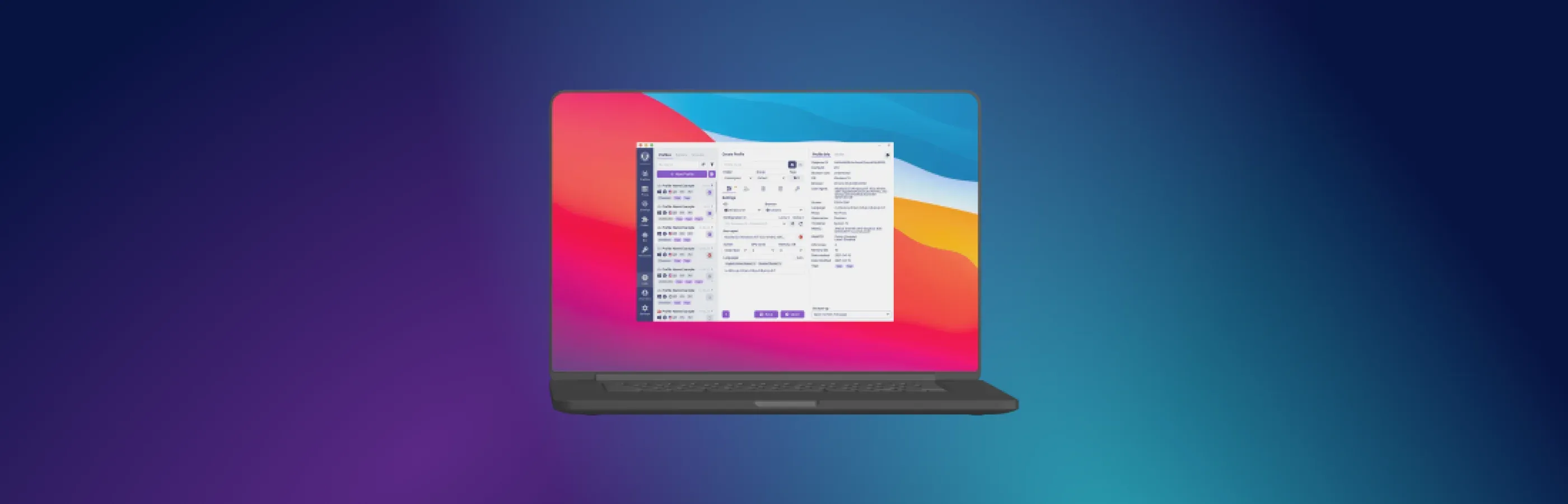
Der Undetectable-Browser ist eine PC-Software, mit der Sie eine unbegrenzte Anzahl von Browserprofilen erstellen können, von denen jedes für soziale Netzwerke und Marktplätze einzigartig aussieht.
Registrierung
Um loszulegen, müssen Sie sich auf der Website registrieren:
- Wählen Sie einen eindeutigen Benutzernamen. Er kann Zahlen, Groß- und Kleinbuchstaben des englischen Alphabets (A-Z) enthalten. Die Verwendung von Sonderzeichen (-, !, …, usw.) ist nicht zulässig.
- Geben Sie Ihre E-Mail-Adresse ein. Sie erhalten einen Code zur späteren Verifizierung Ihres Undetectable-Kontos.
- Sie können Ihren Telegram-Benutzernamen angeben (dies ist optional), um schneller und einfacher Antworten vom Support-Team zu erhalten.
- Wählen Sie ein eindeutiges Passwort.
- Akzeptieren Sie die Nutzungsbedingungen und klicken Sie auf “Registrieren”.
Browser herunterladen
Da der Undetectable-Browser in erster Linie eine PC-Software ist, müssen Sie ihn herunterladen.
Um zur Download-Seite des Undetectable-Browsers zu gelangen, können Sie die Schaltfläche “Herunterladen” im Menü verwenden, das sich nach der Registrierung im Admin-Panel öffnet.
Oder Sie können es über das Menü auf der Startseite erreichen. Alternativ können Sie diesen Link verwenden: undetectable.io/download.
Insgesamt gibt es 4 Versionen des Browsers für verschiedene Betriebssysteme und deren Versionen. Informationen dazu, welche Version Sie wählen sollten, finden Sie auf der Seite mit den Systemanforderungen. Laden Sie den Installer herunter und wählen Sie die passende Version aus.
Installation
Starten Sie den heruntergeladenen Installer.
Wenn bei der Installation Fehler auftreten oder Schwierigkeiten auftreten, können Sie sich an diese Anleitung wenden.
Anmeldung in der Anwendung
Öffnen Sie den installierten Undetectable-Browser. Geben Sie im angezeigten Anmeldefenster die Daten ein, die Sie bei der Registrierung verwendet haben.
Standardmäßig entsprechen der Benutzername und das Passwort in der Anwendung den Anmeldedaten im Admin-Panel, aber Sie können sie über das Cloud-Panel ändern.
Sie können das Kontrollkästchen “Mich merken” aktivieren, um sich automatisch in der Anwendung anzumelden, wenn Sie sie öffnen. Diese Funktion erleichtert Ihre tägliche Arbeit. Wenn andere Mitarbeiter oder Personen Zugriff auf Ihren PC haben, empfehlen wir aus Sicherheitsgründen, diese Funktion nicht zu verwenden.
Jetzt sind Sie bereit, mit dem Anti-Detect-Browser zu arbeiten.
Erstellen des ersten Profils
Informationen dazu, wie Sie Ihr erstes Browserprofil erstellen, finden Sie hier.
Verifizierung
Wenn Sie bei der Registrierung die Daten korrekt angegeben haben, wird automatisch ein Verifizierungsfenster geöffnet.
Öffnen Sie Ihr E-Mail-Postfach und suchen Sie die folgende E-Mail, in der ein geheimer Code angegeben ist.
Sie können den Code kopieren und in das zuvor geöffnete Fenster eingeben oder einfach auf die Schaltfläche klicken. Damit ist der Verifizierungsprozess abgeschlossen und Sie gelangen automatisch zum Admin-Panel.